Der Fluch der eckigen Klammer in Word…
…oder warum zur Hölle soll ich dauernd ein Feedback senden?
Ich bin kein gelernter 10-Finger-Tipper und habe mir angewöhnt, eckige Klammern nicht wie vielfach als Alternative vorgeschlagen mittels [Alt Gr] + 8 zu öffnen, sondern mit der Tastenkombination [Strg] + [Alt] + 8, sozusagen doppelhändig. Wenigstens in Office 2016 poppt dabei allerdings anstelle der gewünschten Klammer dieses Fenster auf:
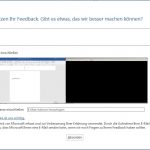
Das ist schon lästig genug. Die Suche nach der Option zum Abschalten der Feedback-Funktion war jedoch noch lästiger, denn die meisten Lösungsvorschläge fielen nur zurück auf „verwende doch [Alt Gr] + 8“ oder noch besser: füge die Klammer doch über „Einfügen“ – „Symbol“ – etc. ein. Um das zu Toppen findet sich häufig auch der Vorschlag, die Klammer ab dann nur noch zu Copy-and-Pasten. Ziemlich hilfreich.
Ich habe den richtigen Ansatz dann doch noch gefunden und möchte ihn hier nicht vorenthalten. Und um auch andere Tastenkombinationen entfernen zu können gleich mit dem kompletten Lösungsweg.
Zunächst muss man herausfinden, mit welcher Funktion die gewünschte Tastenkombination überbelegt ist. Dazu klickt man im Menü „Einfügen“ – „Symbol“1 (Welch ein Zufall, siehe oben…) auf den Button „Weitere Symbole“2. Im darauf sich öffnenden PopUp-Fenster klickt man unten auf „Tastenkombination…“3

Im Fenster „Tastatur anpassen“ tippt man seine Wunsch-Kombination in das entsprechende Feld1 und bekommt den gesuchten Hinweis auf den Übeltäter, in diesem Fall OfficeFeedbackFrown2.

Mit diesem Wissen öffnet man „Datei“ – „Optionen“, „Menüband anpassen“1, ein weiteres Mal „anpassen“2, im nächsten Fenster wählt man die Kategorie „Alle Befehle“3, sucht den eben gefundenen Befehl4, klickt auf die „aktuelle Tastenkombination“5 und löscht diese mit einem letzten beherzten Klick auf „Entfernen“6.
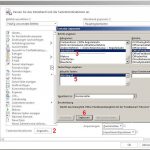
englische Quelle: superuser, abgerufen 17012017
Gib auch Du Deinen Senf dazu